OS X Yosemite(10.10版本)是2014年6月苹果在全球开发者大会(WWDC2014)发布的新一代Mac操作系统,该版本采用扁平化的设计,带来了不少新功能与旧功能的改善和提升。而且苹果公司提供免费自动的升级,广大用户也就自动升级了,但是升级后的很多用户反应开启第三方的 SSD 的 Trim 的时候会导致崩溃,或者利用苹果提供的Boot Camp安装windows系统后,mac禁止访问,出现了下图。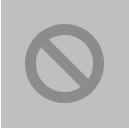
楼主是在装完windows系统后,mac被禁止访问的,在楼主简单叙述完装windows的过程后,将会谈到如何解决禁止访问问题。
一.利用Boot Camp安装windows系统
准备工作
1.检查更新
务必安装所有 Mac OS X 更新,以使 Windows 成功安装。
若要检查更新:
①以电脑上的管理员帐户登录,退出所有已打开的应用程序,然后注销电脑上的所有其他用户。
②选取苹果菜单 >“软件更新”。
安装所有可用的更新。如果电脑在安装完一个更新后重新启动,请再次选取苹果菜单 >“软件
更新”来安装任何其他更新。
2.用Boot Camp 助理制作安装
(如果已经做好安装盘,直接跳到第三步)
这里需要注意的就是10.10只允许用户安装windows8及以上版本的windows,所以需要提前准备windows的镜像。
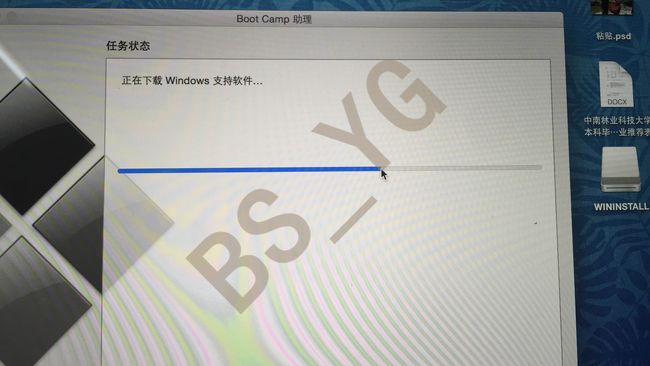
Bootcamp会自动下载驱动程序等待完成即可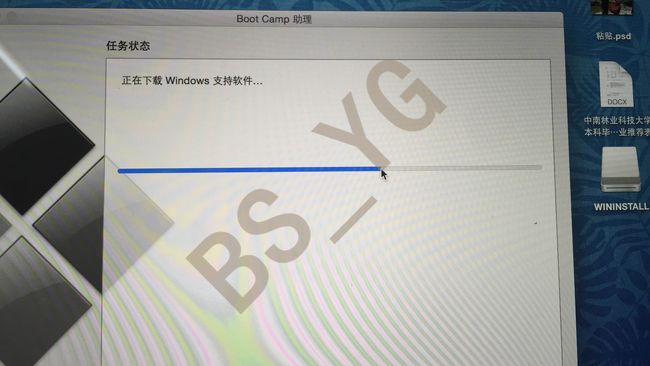
重新打开bootcamp助理任务选择第三项
安装或移除windows 8 或更高版本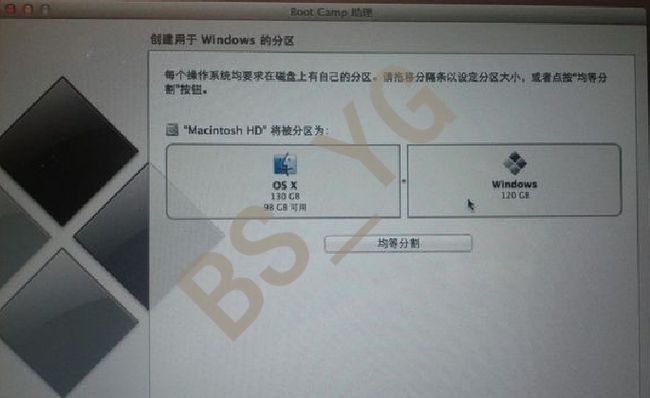
分配空间时,windows系统尽量保持有70GB空间以上
等待重启后,格式化bootcamp磁盘

完成windows设置后进入windows心痛,在你的安装盘里有一个驱动程序,目录如下图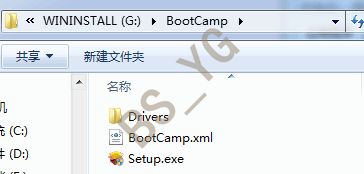
安装完驱动后windows正常使用,使用BootCamp 控制面板可切换系统,或者在开机的时候按住option键选择系统即可。
在你升级了Yosemite之后,很有可能其实你根本在开机的时候看不到recovery HD,不过没关系,你可以尝试使用cmd+r来联网下载一个临时的recovery HD,然后通过实用工具,进入终端。
下载界面如下图,由于时差原因,楼主建议大家北京时间7点左右下载是最快的。
下载的时候可能出现下图
重启重新开始即可,造成这样的原因是网络的问题。
进入终端后在菜单栏中找到终端 ,并且点击运行.
<!--[if !supportLineBreakNewLine]-->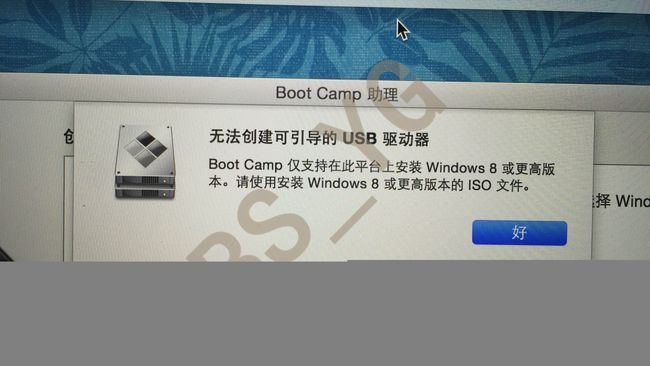
<!--[endif]-->
然后输入:
nvram boot-args
复制代码
如果显示
kext-dev-mode=1就去 第6 .
4.
如果显示错误的话, 输入
nvram boot-args=kext-dev-mode=1
复制代码
5.
重启进入恢复模式从2开始.
6.
输入
cd "/Volumes/Macintosh HD"
touch System/Library/Extensions
kextcache -prelinked-kernel System/Library/Caches/com.apple.kext.caches/Startup/kernelcache -K System/Library/Kernels/kernel System/Library/Extensions
等待完成, 可能需要10分钟








